
软件大小:998.69 MB软件语言:简体中文授权方式:免费软件
更新时间:2020-05-22运行环境:Win ALL
推荐下载 软件大小 版本说明 下载地址
ArcGIS正式版是一个用于管理GIS的工作平台,使用者大多是地理信息类工作者或学者。ArcGIS正式版的主要组件由ArcGIS Desktop、ArcGIS Engine、ArcGIS Server、ArcGIS SDE等构成,其中,ArcGIS Desktop是一个桌面地理信息系统分析工具,用来对地理信息做各种空间分析;ArcGIS Engine是组件GIS,可以用来开发一个新的自己的地理信息系统,当然前提是安装Visual Studio 2005以上版本;ArcGIS Server和ArcGIS Engine差不多,不过前者用来开发更大型的GIS项目;ArcGIS SDE则是用来建立空间数据库的引擎,方便前两项的工作需求,提升工作效率。
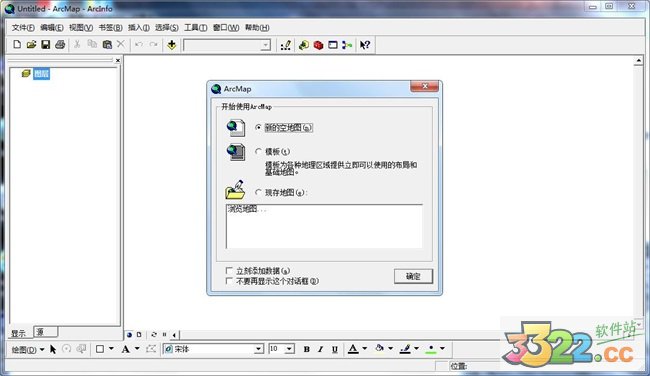
ArcGIS正式版新版介绍:
革新1:全新分级授权模式
Named User作为访问平台的钥匙,可以使组织中的每类角色人群随时随地使用Web GIS平台。ArcGIS 10.5引入全新分级授权模型,提供两种Named User级别,Level 1和Level 2。Level 1面向组织中仅需浏览资源的人群,Level 2则具有更多能力,面向可以对平台内容进行编辑及创造的人群。ArcGIS10.5通过更精细的级别划分,让平台用户的职责与权限更加明晰,在不同的业务场景中“因人制宜”地使用平台。
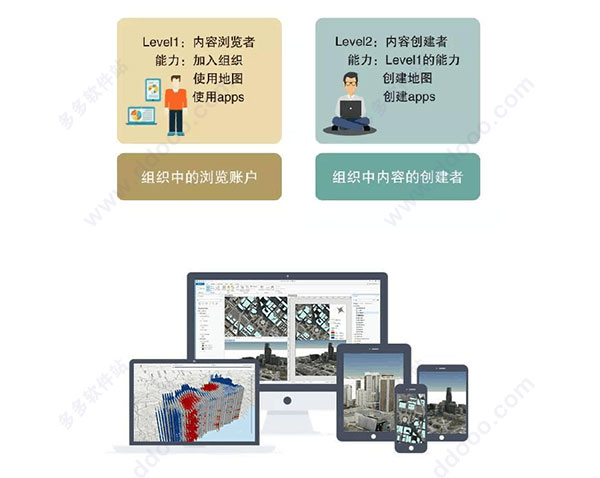
革新2:全新的i3S三维标准
Esri推出全新i3S三维标准,其具备三大特点:采用web访问标准,更易于桌面、Web、移动等多种客户端的访问;具有LOD、流方式加载数据等特性,能够支持更大规模场景数据更高性能地加载显示;同是它还是一种开放的标准,被Smart 3D、Pix4D等第三方平台支持,倾斜摄影数据等更多源的数据能够轻松接入Web GIS平台中。全新的i3S标准未来也将不断改进,为用户带来更多惊喜。
革新3:全新大数据分析处理产品
ArcGIS 10.5全新推出ArcGIS GeoAnalytics Server和ArcGIS Image Server两款服务器产品,可分别针对海量的矢量和栅格数据进行高效处理。 ArcGIS大数据分析集成分布式计算框架,大大提升海量数据处理效率,数十亿级规模数据计算分钟计;提供丰富大数据分析工具,可通过ArcGIS Pro、Portal for ArcGIS等多个客户端像使用常规GP工具一样轻松使用。ArcGIS 10.5为用户提供了一个高效快速、即拿即用的地理大数据平台,帮助用户从时间、空间等多维度了解和认知大数据,挖掘更多有价值的信息。

革新4:高效的实时大数据分析处理产品
ArcGIS 10.5推出服务器产品GeoEvent Server,支持TCP、WebScocket等多种主流传输协议,实时大数据可高速接入,进行连续的实时处理分析后,将实时大数据分布式存储、并进行动态实时聚合显示,同时可对实时历史大数据进行挖掘分析。在物联网设备普及的时代,高效的实时大数据分析处理,让用户能够及时获取动态变化的海量数据进行挖掘分析,从而做到敏捷响应。
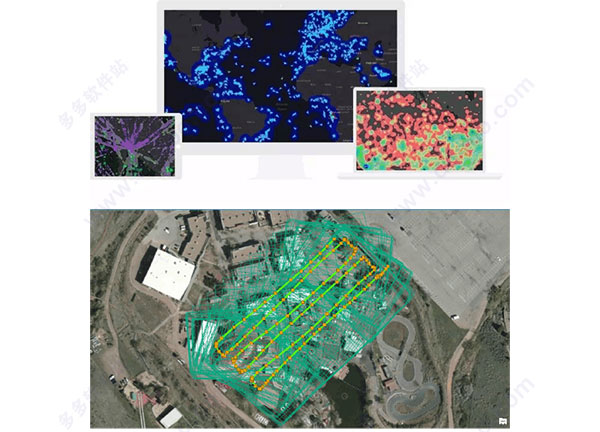
革新5:全新专业级影像生产工具集OrthoMapping
ArcGIS 10.5影像新增专业级数据产品生产工具集OrthoMapping,支持基于无人机、大飞机、卫星拍摄的原始影像进行信息产品生产,可生成镶嵌正射产品、DSM/DTM、点云等丰富的成果类型。工具集成了更加成熟的区域网平差算法,大大提升了数据处理精度,使得ArcGIS平台的正射产品生产能力得到指数级增强,为国产高分辨率卫星影像提供了最佳生产方案。
革新6:全新空间数据挖掘产品Insights for ArcGIS
ArcGIS 10.5推出全新的Web端应用程序Insights for ArcGIS,提供丰富的可视化和空间分析工具,通过酷炫的拖拽式操作方式,带来全新的、便捷的数据挖掘分析体验。其支持多源数据访问,丰富分析工具及交互式动态分析,并提供绚丽丰富的地图、图表等多样可视化表达,所有分析流程可以即时记录即时分享,为组织带来全新的数据挖掘体验。
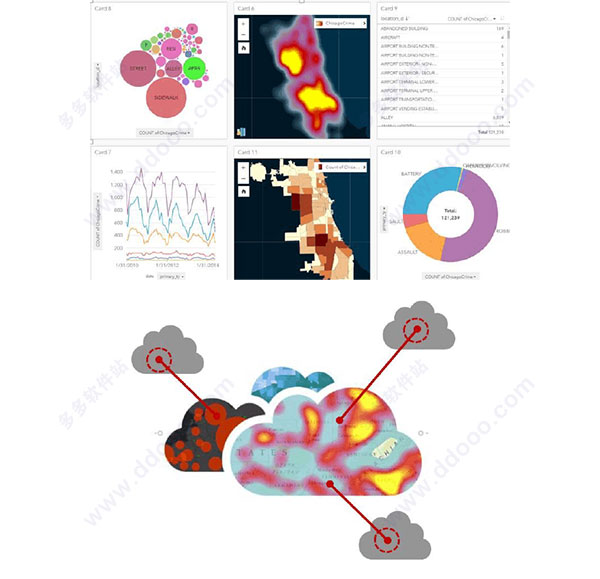
革新7:Portal to Portal协作共享新模式
ArcGIS 10.5中Portal for ArcGIS新增Portal to Portal协作功能,它能解决多个Portal之间的协作共享,实现跨组织、跨领域的业务协作,以满足智慧城市中不同领域、上下级单位等不同应用场景的资源共享需求。通过Portal to Portal协作构建起一个分布式的Web GIS,大大促进了数据的开放与共享,使每一个人都能参与到地理平台的工作中来。
革新8:新一代服务器软件ArcGIS Enterprise
ArcGIS 10.5推出ArcGIS Enterprise,原身ArcGIS for Server,是组织机构内部搭建WebGIS 平台的关键产品,包括ArcGIS Server、Portal for ArcGIS、ArcGIS Data Store等核心组件。其中ArcGIS Server提供GIS Server 、GeoAnalytics Server 、GeoEvent Server 、Image Server 、Business Analyst Server 5种服务器产品,分别提供基础GIS服务、矢量大数据分析、实时大数据、栅格服务及栅格大数据分析、商业分析能力,用户可按需选择扩展平台能力。
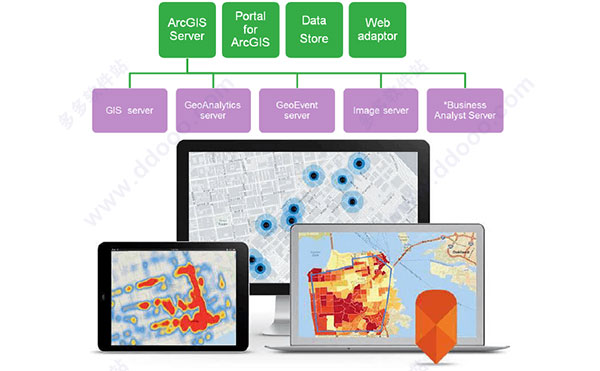
革新9:跨平台开发产品ArcGIS Runtime
ArcGIS Runtime 100.0正式发布,新品具备更多能力及特性:支持跨平台、跨设备,如Windows、Linux、Mac、iOS、Android等;采用全新的底层架构设计,能够所有SDK采用一致的功能和API;与Web GIS无缝对接,开发者可随时随地使用、制作、编辑平台资源;增强的3D体验,倾斜摄影、精细模型等全支持,并支持三维符号化、三维路径分析等;强大离线能力,支持移动地图包、底图切片包、及要素服务离线同步等多种离线模式;支持直连SDE数据库、本地栅格数据源等。诸多特性为开发者带来重重惊喜。
ArcGIS正式版常见问题
1、怎么裁剪?
①对矢量数据进行裁减: Arctoolbox中,spatial tool > extract>clip。
在InputFeatures中选择被裁剪的图层,在ClipFeatures中选择裁剪形状。
②利用矩形对栅格数据裁剪:Arctoolbox中,data management>raster>clip。
InputRaster中选择被裁剪的栅格数据,设定好矩形四个顶点即可。
③在Spatial Analyst Tools中提供了多种对栅格数据的提取方法,Arctoolbox中,Spatial Analyst Tools>extraction包括提取值到点,根据属性提取,用圆提取,用多边形提取,用掩模提取,用点提取,用矩形提取等,其中的用掩模提取功能可以让我们通过不规则边界来获取需要的栅格数据。
2、怎么拓扑检查?
①打开ArcMap,点击目录(catalog),在右侧的目录中“文件夹连接”上右键——连接到文件夹
②连接到shp文件所在的文件夹,把shp文件直接拖到左侧的【内容列表】中
③在桌面(或自己需要的位置)新建文件夹“tuopu”并在ArcMap的目录中连接到该文件夹
④在连接到的“tuopu”文件夹上右键——新建——个人地理数据库
⑤在“新建个人地理数据库”上右键——新建——要素数据集,名称是“tuopu”
⑥根据自己的图形坐标选择坐标系
小编这里坐标系选择“投影坐标系”——Gauss Kruger——CGS2000——………120E
⑦在新建的要素数据集“tuopu”上右键——导入——要素类(单个)
⑧输入要素选你要导入进行拓扑处理的shp文件,也就是一开始拖进内容列表的文件,输出要素命名为“pp”即可<。/p>⑨导入要素类(单个)成功后如果自动加载到左侧的内容列表中,将其移除,如果没有便不需处理。
⑩在要素数据集“tuopu”上右键——新建——拓扑。
?选择要素“pp”,规则根据需要选择,小编选默认的“不能重复”,执行“下一步”直到拓扑进行完成确定验证。
?将拓扑生成文件tuopu_Topology拖进【内容列表】。
?打开“编辑器”——开始编辑——编辑图层选择“PP”。
?在上方工具栏的空白处右键添加“拓扑”工具条。
?点击“拓扑错误检查器”图标呼出错误检查器,勾掉“仅搜索可见范围”,点击“立即搜索”后所有拓扑错误便罗列出来。
?在错误项上右键,使用“缩放至”和“选择要素”即可查看拓扑错误。
3、怎么投影?
①首先右击“内容列表”,打开“属性”
②在数据框属性窗口中,点击“坐标系”—“新建”—“投影坐标系”,如图2。这里的地理坐标系是一个球面坐标系,而投影坐标系则是一个平面坐标系
③打开“新建投影坐标系”窗口后,可以开始设置坐标。这里以WGS84_GK_zone_21为例来说明。这个是以WGS84为地理坐标系,而高斯克吕格投影为投影坐标系。所以首先要选择地理坐标,其过程如下:“选择”—“World”—“WGS84”。
④然后设置投影信息,这里要注意的是:False_Easting的值为21500000,而Central_Merdian则为123。
4、怎么平移?
先在影像的属性里读出影像的四角坐标新建一文本文件,每行的格式为原x坐标 原y坐标 新x坐标新y坐标中间用空格分隔开,共4行,分别代表四个角的x、y新旧坐标打开栅格配准工具条,点最后一个链接表按钮,点左下角的加载,载入刚才建好的文本文件。然后按栅格配准工具条菜单里的校正,保存文件即可。
5、怎么建立拓扑?
必须有数据库,数据库里新建要素数据集,然后在这个数据集右键点击,新建拓扑,根据向导,把要素集拉进来,选拓扑规则,然后点击验证,就搞定了。
6、怎么掩膜?
Tools---extensions---spatial analyst前打勾这是出现spatial analyst栏。spatial analyst---optionsgeneral---analysis mask 就是选你要用来做mask的边界,extent-----same as layer'你要用来mask的对象文件'cell size---same as layer'你要用来mask的对象文件'点击确定spatial analyst---raster calculater---选择 你要用来mask的对象文件,双击,然后点*1,evaluate.over。
7、怎么画箭头?
先切换到layout view,插入,指北针,里面有不少箭头,都不满也的话可以自己制作矢量图标,用相同的方式插入到layout view里。
8、怎么配准?
①打开ArcMap,右键点击控制栏增加Georeferencing工具条。
②把需要进行纠正的图片增加到ArcMap中,会发现Georeferencing工具条中的工具被激活。在view/data frame properties的oordinate properties中选择坐标系(建议import行政边界shp文件,不直接选)。如果是大地(投影)坐标系选择predefined中的Projected coordinate system,坐标单位一般为米。如果是地理坐标系(坐标用经纬度表示)表示则选择Geographic coordinate system 。
③纠正前可以去掉“auto adjust”前的勾。在校正中我们需要知道一些特殊点的坐标。如公里网格的交点,我们从图中均匀的取几个点,不少于7个。在实际中,这些点要能够均匀分布在图中。如果上一步选择import行政边界文件作为纠正图片的坐标系,则控点的经纬度应该从行政边界中选择和读取。单纯地从google earth上查询得到的控点经纬度进行配准,因为缺少大地投影方式、坐标系信息,会得到非常错误的结果 。
④在Georeferencing工具条上,点击Add Control Point按钮。使用该工具在扫描图上精确到找一个控制点点击,然后鼠标右击,Input X and Y输入该点实际的坐标位置。采用地理坐标系时应输入经纬度,经纬度用小数表示,如110°30'30'应写成 110.508(=110+30.5/60)。用相同的方法,在影像上增加多个控制点,输入它们的实际坐标。 (当然,也可以制作控点文件,load进去,具体的格式略)。
⑤增加所有控制点后,在Georeferencing菜单下,点击Update Display。更新后,就变成真实的坐标 。
⑥在Georeferencing菜单下,点击Rectify,将校准后的影像另存。